Úprava overscanu nebo underscanu na televizi nebo projektoru
Pokud se obsah z Macu nebo Apple TV nevejde na televizi nebo projektor, zkontrolujte nastavení, která upravují nebo vyrovnávají underscan nebo overscan.
Co je to overscan a underscan
K overscanu dochází, když jsou okraje obrazu skryté za hranicemi obrazovky, jako by byl obraz přiblížen.
Underscan je obvykle projevuje jako pillarbox nebo letterbox: po stranách obrazu nebo nad ním a pod ním se zobrazují černé pruhy. Tím se zachová poměr stran, takže uvidíte celý obraz.

Overscan
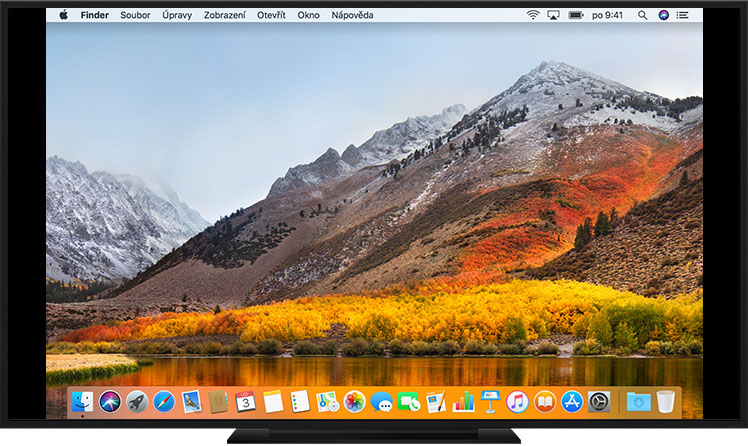
Underscan
Kontrola nastavení na Macu
Zatímco se na televizi nebo projektoru zobrazuje obsah z Macu, proveďte následující:
Vyberte nabídku Apple > Nastavení systému (nebo Předvolby systému).
Klikněte na Monitory.
Ujistěte se, že je na panelu nastavení Monitory vybraná televize, a pak upravte velikost obrazu pomocí volby Underscan, pokud je pro vaši televizi k dispozici.
Pokud Mac pro vaši televizi nastavení Underscan nenabízí, zkontrolujte nastavení na televizi. Taky může pomoct změna rozlišení obrazovky Macu.
Kontrola nastavení na televizi
Většina televizí nabízí nastavení obrazu, která jsou přístupná pomocí tlačítek na televizi nebo jejím dálkovém ovladači. Zkuste najít nastavení jako Zoom, Poměr stran, Režim prezentace, Režim počítače, Přizpůsobení obrazovky, Vyplnění obrazovky nebo Formát. Další informace najdete v návodu k ovládání televize, případně se můžete obrátit na jejího výrobce.
Kontrola nastavení na Apple TV
Když zaznamenáte overscan nebo underscan při používání Apple TV:
Na Apple TV 4K nebo Apple TV HD přejděte do Nastavení > AirPlay (nebo AirPlay a HomeKit) > Underscan AirPlay monitoru.
Na Apple TV (3. generace) nebo Apple TV (2. generace) přejděte do Nastavení > Audio & Video (Audio a Video) > Adjust for AirPlay Overscan (Upravit pro AirPlay Overscan).
Identifikujte svůj model Apple TV
